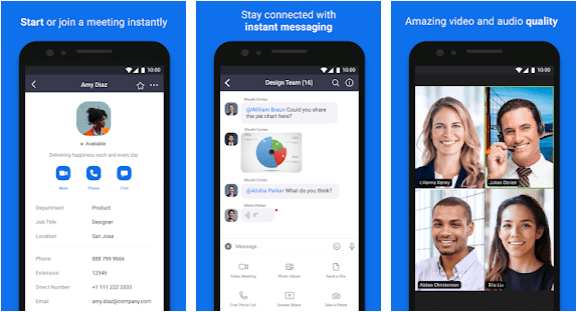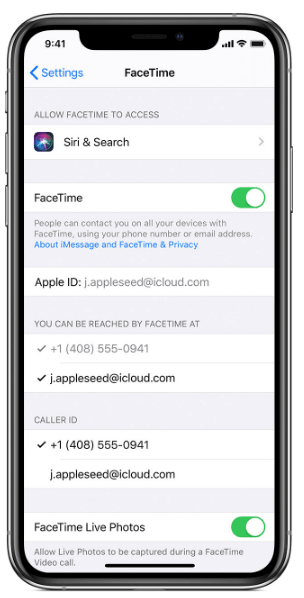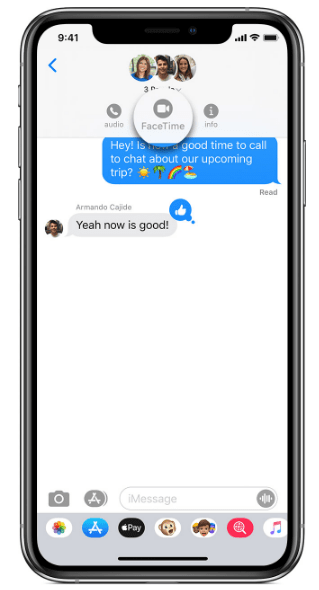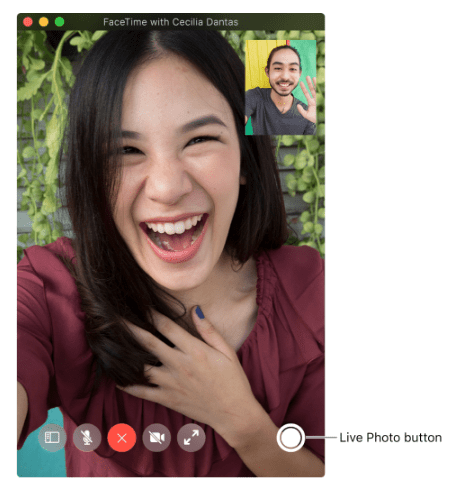Užmegzti ryšį su skirtingose vietose sėdinčiais žmonėmis tapo lengviau naudojant tokias programas kaip „Google Duo“, „Google Hangouts“, „Skype“, „Zoom“ ir kt. Šiais laikais, kai turime būti patalpoje ir išlaikyti socialinį atsiribojimą, šios programos yra geriausia mūsų viltis palaikyti ryšį su draugais, kolegomis ir artimaisiais. Viena iš tokių programų, kuri yra integruota funkcija, yra „FaceTime“ „iPhone“.
Kai jūs ir gavėjas turite „iPhone“, koks yra geriausias būdas prisijungti per vaizdo skambutį, tada „FaceTime“. Šiame tinklaraščio įraše aptarėme keletą patarimų ir gudrybių, kurių reikia atsiminti skambinant „FaceTime“.
Taip pat skaitykite: Geriausios vaizdo konferencijų mastelio keitimo alternatyvos
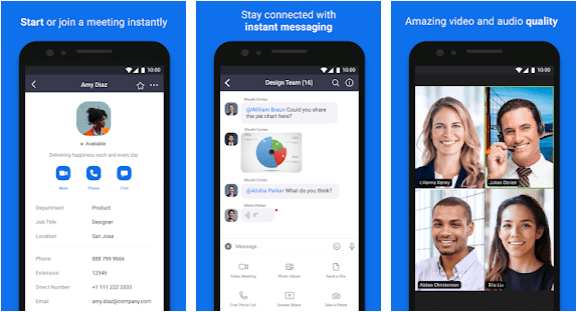
Kiek žmonių gali prisijungti prie „Facetime“ grupės skambučio?
„FaceTime“ vienu metu galite priimti 32 žmones. Taip, naujausi programėlės patobulinimai leido į grupės „Facetime“ skambutį įtraukti daugiau kontaktų. Tai galima padaryti dviem būdais – naudojant „FaceTime“ programą ir per pranešimų grupę. Galite lengvai atidaryti „FaceTime“ ir įtraukti žmones į skambutį arba skambinti grupėje, suformuotoje „Messages“ programoje.
Patarimai, kaip atlikti FaceTime grupės skambučius
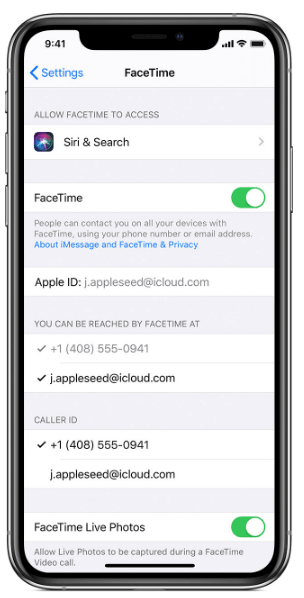
Be įsitikinimo, kad „Nustatymų“ programoje įjungėte „FaceTime“ ir prisiregistravote, reikia atsiminti ir kitų dalykų. Pereikime prie patarimų ir gudrybių, kuriuos reikia atsiminti, kad kuo geriau išnaudotumėte „FaceTime“ grupės skambučius.
1. Informuokite savo kontaktus apie skambutį
Išankstinė informacija padeda kitiems pasiruošti skambučiui, todėl visi gali prisijungti laiku. Tai galime vadinti pagrindiniu vaizdo skambučių etiketu. Vien todėl, kad dabar visi yra nuolat prisijungę prie interneto, dar nereiškia, kad jie bus pasirengę dalyvauti vaizdo skambutyje. Taigi, kad „FaceTime“ skambutis būtų sėkmingas, kontaktus reikia informuoti asmeniškai telefonu arba žinute. Tai taip pat leis jiems atnaujinti savo sistemą, nes norint prisijungti prie grupės skambučio, šiai funkcijai reikalinga naujausia įrenginio versija.
Pastaba: turite turėti „iOS 12.1.4“ arba naujesnę versiją, skirtą „iPhone 6“ ir naujesnėms versijoms, taip pat senesniems „iPad“ ir „iPod Touch“ modeliams. Naujasis iPad genas gali turėti iPadOS naujausiems modeliams, palaikantiems operacinę sistemą. „Mac“ naudotojams jūsų sistemoje turi būti „macOS Mojave 10.14.3“.
Kai pradedate pridėti žmonių prie „FaceTime“, kad galėtumėte skambinti grupiniu būdu, turite pridėti jų vardus prie kontaktų arba telefono numerių / el. pašto adresų. Jei kurio nors iš dalyvių vardų priekyje yra laikmačio ženklas, tai reiškia, kad asmuo negalės prisijungti prie grupės skambučio.
2. Sudarykite grupę žmonių, kurie skambintų FaceTime
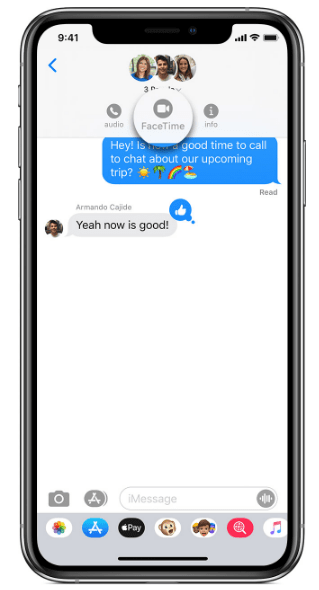
Pirmiausia galite sudaryti visų dalyvių grupę „Messages“ programoje, nes pranešimų programa leidžia tiesiogiai skambinti „FaceTime“. Tiesiog eikite į programą „Žinutės“, atidarykite grupę ir bakstelėkite ekrano viršuje. Jame yra visi dalyviai, pasirinkite juos ir pamatysite vaizdo skambučio piktogramą, bakstelėkite ją. Bus pradėtas FaceTime skambutis su visais jūsų pasirinktais dalyviais. Taip pat galite pridėti kontaktų vykstančio skambučio metu naudodami parinktį Pridėti asmenį, kuri pasirodo perbraukus aukštyn.
3. Jei naudojate „Mac“, jokių problemų
Grupinį „FaceTime“ skambutį galima atlikti naudojant „Mac“ kaip „FaceTime“ programą, pasiekiamą ir „Mac“. Viskas, ką jums reikia padaryti, tai įsitikinti, kad turite atnaujintą „macOS Mojave 10.14.3“ versiją. Dabar eikite į „FaceTime“ programą, prisijunkite prie programos ir eikite į programos viršų. Pridėkite žmonių, su kuriais norite dalyvauti grupiniame „FaceTime“ pokalbyje, telefono numerius arba el. pašto adresus. Jei asmuo jau yra jūsų kontaktų sąraše, įveskite jo vardą, kad įtrauktumėte skambinantį asmenį. Kai visi dalyviai bus įtraukti į sąrašą, spustelėkite vaizdo arba balso skambučio piktogramą, kad tęstumėte balso arba vaizdo skambutį.
4. Sužinokite apie piktogramas
Prieš skambindami turite išmokti naudoti visas piktogramas, nesvarbu, ar tai būtų pagrindinės, nutildymo ir garsiakalbių piktogramų išdėstymas. Kad visiems būtų lengviau ir išvengtumėte nepageidaujamo fono triukšmo, daug geriau nusitildykite, kol turėsite kalbėti. Kalbamojo asmens plytelė pasirodo centre, kad būtų lengviau susikoncentruoti į kalbantį asmenį. Kadangi vienu skambučiu gali dalyvauti iki 32 žmonių, taip pat svarbu suprasti nustatymus, kurie rodomi bakstelėjus ekraną. Kameros piktograma apvers fotoaparatą ir dabar bus rodomas galinio fotoaparato vaizdas, kai galėsite dar kartą paliesti, kad pasuktumėte fotoaparatą atgal, kad jis būtų atsuktas į priekį. Kitos piktogramos yra vaizdo įrašas, mikrofonas, garsiakalbis, norėdami įjungti / išjungti bet kurią iš jų, turite jas bakstelėti. Be to, galite bet kada palikti skambutį spustelėdami išėjimo ženklą „X“.
5. Išmokite linksmintis naudodami „FaceTime“.
„Animoji“ ir „Memoji“ naudojimas „FaceTime“ skambučiams gali padaryti tai smagiau. Nors tai yra ribota funkcija vartotojams, turintiems „iPhone X“ ir naujesnes versijas. Žmonės taip pat gali išbandyti kitus efektus pokalbio metu, kad būtų daug smagiau. Kol jums reikia užfiksuoti akimirkas, turite išmokti įrašyti „FaceTime“ skambučius naudodami įrenginyje integruotą ekrano įrašymo įrenginį.
Taip pat norint padaryti ekrano kopiją, nustatymų programoje reikia įjungti „FaceTime Live Photos“. Tai padės fotografuoti tiesiogines nuotraukas FaceTime grupės skambučių metu , o pranešimas apie spustelėtą nuotrauką bus išsiųstas visiems nariams.
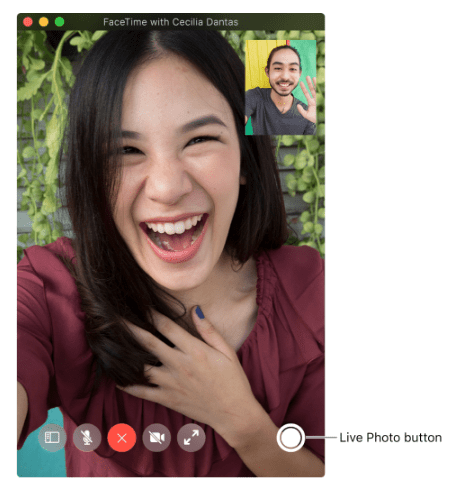
Skaityti daugiau – Fix FaceTime programa neveikia
Užbaigimas:
„FaceTime“ yra labai patikima programa, nes ji yra integruota programa „iOS“ įrenginiams. Nereikia jaudintis dėl trečiųjų šalių programų ir jų naudojimo. Jūsų grupėse esantys žmonės taip pat gali siųsti žinutes ir skambinti toje pačioje grupėje. Viskas, ko reikia, yra turėti naujausius sistemos naujinimus atitinkamuose įrenginiuose.
Tikimės, kad šis straipsnis bus jums naudingas, kai susisieksite su savo bendradarbiais, šeima ir draugais grupinio skambučio metu. Norėtume sužinoti jūsų nuomonę apie šį įrašą, kad jis būtų naudingesnis. Jūsų pasiūlymai ir komentarai laukiami toliau pateiktame komentarų skyriuje. Pasidalinkite informacija su draugais ir kitais, pasidalydami straipsniu socialinėje žiniasklaidoje.
Mums patinka jus išgirsti
Esame „ Facebook“ , „ Twitter“ , „ LinkedIn“ ir „YouTube“ . Jei turite klausimų ar pasiūlymų, praneškite mums toliau pateiktame komentarų skyriuje. Mums patinka su jumis susisiekti ir rasti sprendimą. Reguliariai skelbiame patarimus ir gudrybes bei įprastų su technologijomis susijusių problemų sprendimus. Prenumeruokite mūsų naujienlaiškį, kad reguliariai gautumėte naujienas apie technologijų pasaulį.
Susijusios temos:
Kaip rasti pamestą „Apple Watch“.
Kaip įrašyti „FaceTime“ su garsu „iPhone“.
Kaip nustatyti „Skype“ ir „Zoom“ „Mac“ ir asmeniniame kompiuteryje.
„Apple“ išleido „iOS 13.4.1“, skirtą „iPhone“ ir „iPad“.